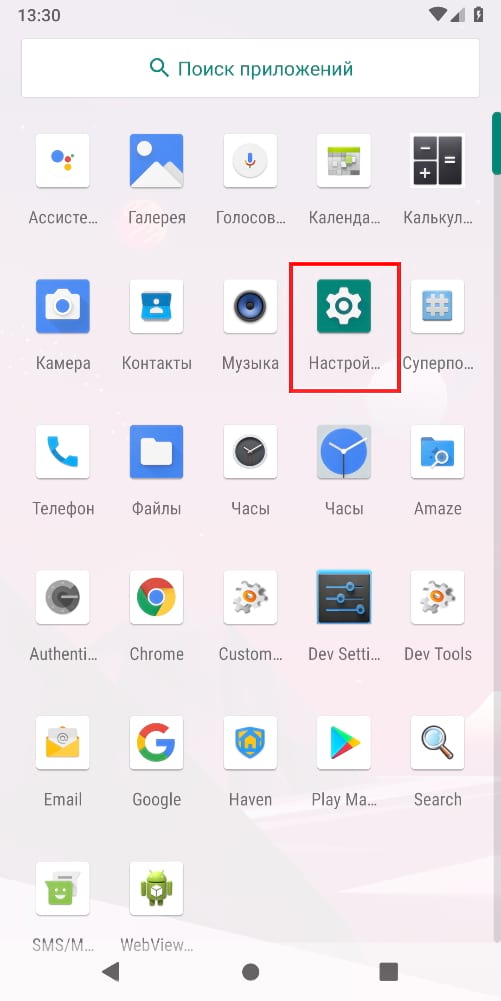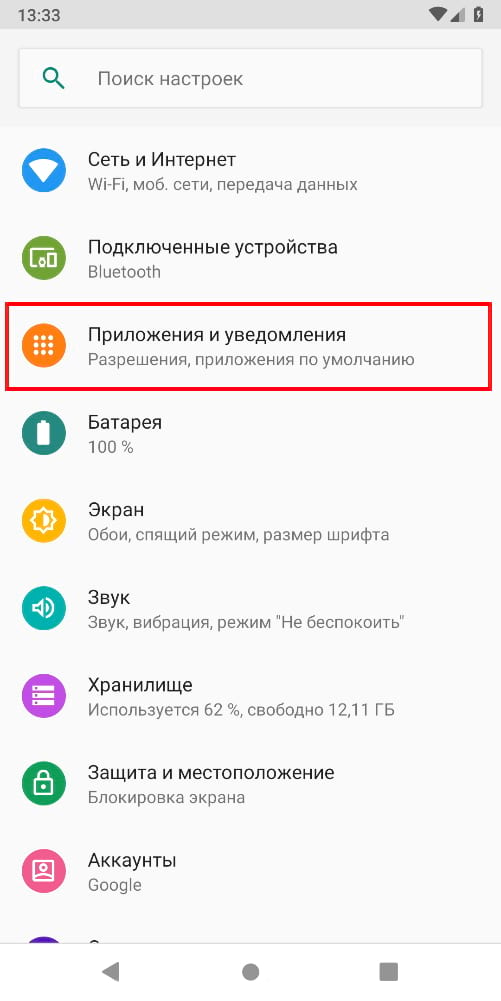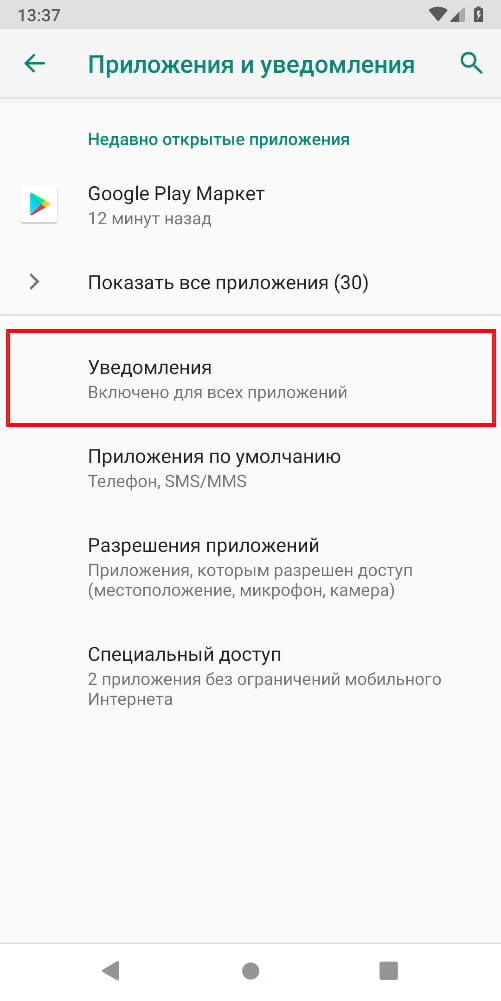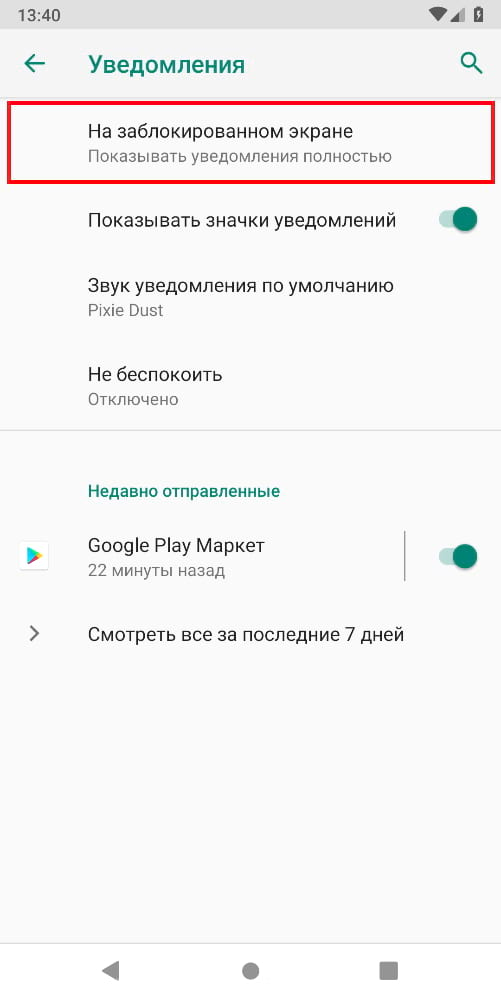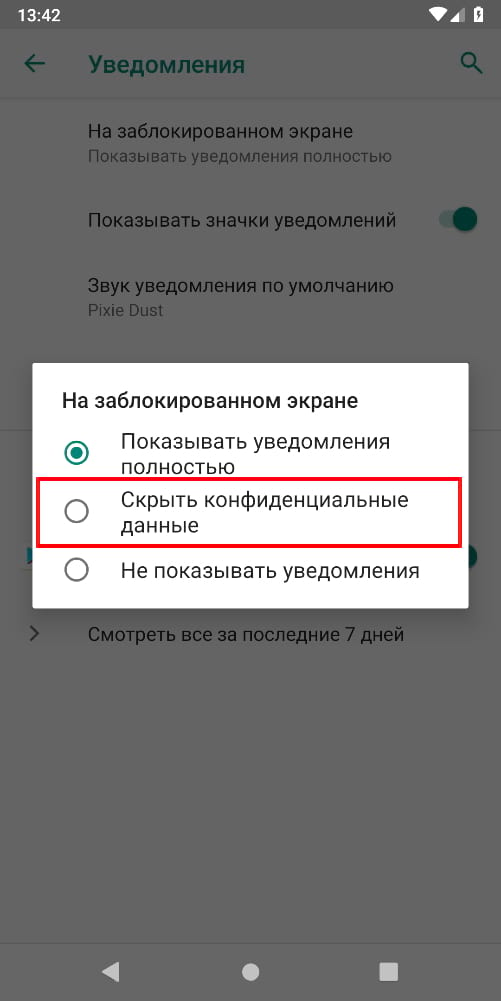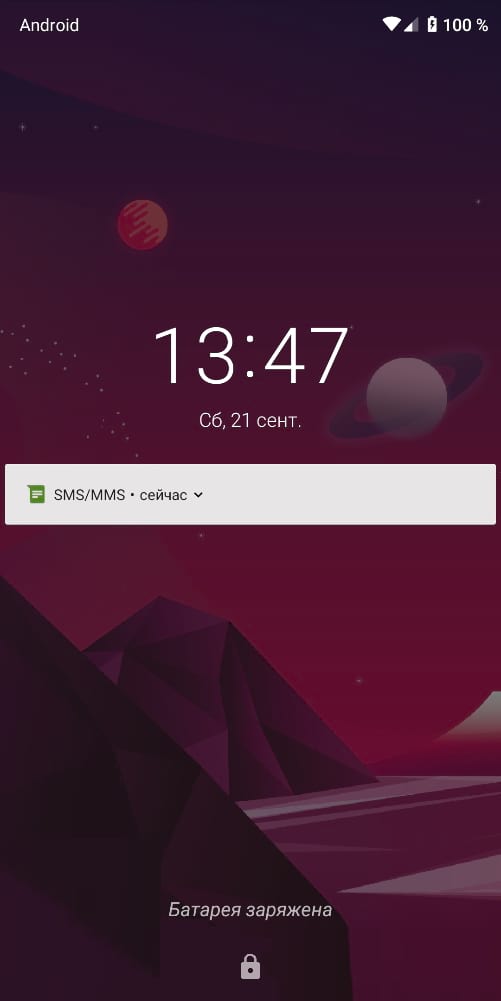Как на экране блокировки написать что то
Как скрыть конфиденциальные уведомления на экране блокировки Android
Мгновенный доступ к важным и актуальным данным — это одна из вещей, которая делает смартфоны столь популярными и укоренившимися в нашей жизни. Но когда эти данные являются личными, Вы не хотите, чтобы они отображались на экране блокировки, чтобы кто-нибудь мог заглянуть и посмотреть их. К счастью, Google предоставляет возможность скрыть такой контент.
По сути, вместо отображения всего уведомления на экране блокировки, этот параметр позволит Вам показывать только приложение, из которого оно создано — содержимое сообщения или уведомления будет скрыто до тех пор, пока Вы не разблокируете телефон. Есть несколько исключений — например, система не будет скрывать содержимое уведомления о погоде, — но большинство вещей, таких как электронная почта, SMS и другие уведомления, будут скрывать свое содержимое.
Процесс похож на большинстве устройств Android, причем самое большое отличие (что неудивительно) на устройствах Samsung Galaxy. Имейте в виду, что эти настройки могут не совпадать на всех устройствах, но примерный путь до настроек будет одинаковым.
Примечание: Прежде чем Вы сможете скрыть конфиденциальные данные на экране блокировки, Вам нужно настроить PIN-код, шаблон или другую форму защиты экрана блокировки, поэтому сначала обязательно включите ее.
Как скрыть конфиденциальные данные уведомлений на устройстве Android
В данной статье мы будем использовать устройство со стоковым Android 9. На Вашем устройстве расположение и название опций могут отличаться, но Вы без труда сможете их найти.
Первое, что Вам нужно сделать, это перейти в меню настроек. Вы можете сделать это, опустив панель уведомления дважды, а затем нажав на значок шестеренки. Кроме того, Вы можете использовать значок «Настройки» в панели приложений.
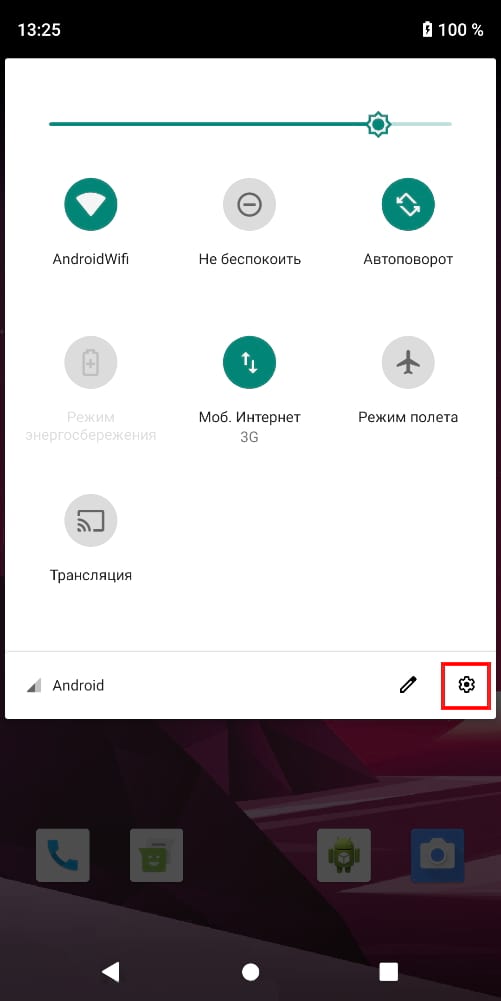
В меню «Настройки» прокрутите вниз и выберите «Приложения и уведомления».
В открывшемся меню выберите пункт «Уведомления».
Вы увидите несколько настроек, но в данном случае нам нужна опция «На заблокированном экране».
Откроется простое меню с несколькими опциями: «Показать уведомления полностью», «Скрыть конфиденциальные данные» и «Не показывать уведомления». Вы можете не показывать уведомления на экране блокировки, но это лишает Вас этой полезной функции. Поэтому в этом случае мы рекомендуем выбрать «Скрыть конфиденциальные данные».
Вот и все. Вы увидите, что большинство уведомлений теперь имеют скрытое содержимое для Вашей конфиденциальности.
Конечно, это не самая надежная форма безопасности, но скрытие конфиденциальной информации на экране блокировки Вашего телефона, безусловно, не даст любопытным увидеть Ваши сообщения. А поскольку для этого требуется, прежде всего, настроить защищенный экран блокировки, Вы можете быть хотя бы немного увереннее в том, что Ваши данные в безопасности в случае потери или кражи телефона.
Как отключить новости на экране блокировки Xiaomi
Раздражают рекламные баннеры на экране Xiaomi? Давайте разберемся, как их можно отключить
В прошлом году Xiaomi представили новую версию своего фирменного интерфейса MIUI 12. Несмотря на большое количество положительных отзывов, в MIUI 12 регулярно находят как и большие косяки по части стабильности работы, а также раздражающие фишки, которые разработчики добавляли для удобства пользователей. Одной из таких фишек можно назвать появление рекламы на странице блокировки устройства, и сегодня мы рассмотрим, как отключить эту самую рекламу на экране блокировки Xiaomi.
Xiaomi и без того активно критикуют за обильное количество рекламы в «родных» приложениях, а появление рекламных баннеров на экране блокировки выглядит как настоящее издевательство над фанатами уже легендарного бренда.
Как оказалось, новые рекламные баннеры появились благодаря обновлению приложения «Карусель обоев», которая на предыдущих итерациях MIUI отвечала только за одну вещь – размещение новых обоев каждый раз, когда вы блокировали и разблокировали устройство. Теперь же в Карусель обоев встроили похожие рекламные модули, которые можно найти в других родных приложениях от Xiaomi.
Загвоздка в том, что в других своих программах производитель дал возможность отключить рекламу полностью благодаря нажатию одной кнопки. А вот в Карусели обоев таких настроек нет.
Так как же удалить ненавистную рекламу с экрана блокировки Xiaomi? Существует несколько вариантов разобраться с этой проблемой, рассмотрим их подробнее.
Отключение работы Карусели на экране блокировки
Самым простым и стопроцентно работающим способом перестать видеть назойливые надписи на заблокированном дисплее вашего устройства является отключение уведомлений приложения Карусели обоев.
Заходим в общие Настройки вашего смартфона, прокручиваем список до пункта «Приложения» и «тапаем» по нему. Внутри нас будет ждать список установленных приложений и, чтобы увидеть необходимую нам Карусель обоев, необходимо будет нажать на «три точки» в правом верхнем углу экрана. Появится новое окошко с выбором из трех позиций, вам необходимо будет выбрать «Все приложения».
После этого в списке приложений будут отображаться также и системные программы, среди которых вы найдете Карусель обоев. «Тапаем» по Карусели и заходим в ее настройки. Для начала нам нужно будет отключить автозапуск приложения, а после этого переходим в настройки выданных разрешений и отключаем все выданные разрешения. После этого необходимо выполнить перезагрузку устройства. Готово! Теперь вас не побеспокоят вечные рекламные ссылки.
Полное удаление приложения Карусель обоев
Перед тем, как подробнее расписать следующий способ блокировки рекламы, стоит упомянуть, что, к сожалению, удаление приложения Карусель уже не актуально для многих смартфонов на MIUI 12. Связано это с тем, что разработчики MIUI «вшили» данное приложение глубоко в систему – раньше его присутствие было пожеланием пользователя.
Однако в некоторых смартфонах Xiaomi Карусель обоев до сих пор доступно для удаления. Также не стоит забывать про разблокировку загрузчика и получение рут-прав, но эти действия выходят за рамки простого решения нашей проблемы.
Итак, удалить Карусель обоев (если смартфон вам дает такую возможность) очень просто – заходим в Настройки устройства, ищем пункт Приложения, выбираем «Все приложения», нажав на «три точки» в правом верхнем углу экрана и ищем приложение «Карусель обоев». Заходим в настройки приложения и ищем пункт «Удалить». Нажим, подтверждаем удаление и перезагружаем.
Существует альтернативный способ удаления Карусели обоев с вашего устройства перейти по следующей ссылке и нажать «Удалить» в Google Play Маркете. Возможно, именно этот способ подойдет вам.
Отключение рекламы в других приложениях MIUI 12
Как мы уже отмечали в начале нашего разбора, внутри многих приложений от Xiaomi также можно обнаружить большое количество рекламы. Ее наличие на системном уровне раздражает абсолютно всех фанатов Xiaomi (очевидно, кроме гендиректора китайской компании).
Понимая, что в итоге милость пользователей смартфонов Xiaomi может спокойно перейти в обоснованный гнев, разработчики добавили возможность убрать большую часть рекламных баннеров, и для этого даже не нужны специальные знания. Нужно только терпение и 10 минут вашего времени.
Отключение службы msa
Мы уже рассказывали вам о службе msa – ее, в любом случае, лучше отключать. Напомним, что найти ее можно в общих Настройках устройства. Заходим в Настройки, ищем пункт «Пароли и безопасность», в котором будет находиться подпункт «Доступ к личным данным». Внутри него вы найдете несколько системных служб, среди которых будет та самая msa – смело отключайте ее. После этого вы сразу отметите сокращение количества рекламы во многих приложениях MIUI.
Отключение рекламы в приложении «Безопасность»
Музыка, загрузки и проводник
Те же манипуляции необходимо провести для приложений Музыка, Загрузки и Проводник. Настройки приложения Музыка находятся в левом верхнем углу – вам необходимо будет нажать на иконку в виде трех линий. Далее нажимаем на пункт «Расширенные настройки», а внутри него находим «Получать рекомендации».
Далее заходим в «Загрузки» и жмем на «три точки» в правом верхнем углу. Здесь «Получать рекомендации» будет располагаться на первом месте.
Последним приложением будет «Проводник». Его настройки находятся в левом верхнем углу – нажимаем на иконку в виде трех линий и находим пункт «Настройки». В открывшемся списке находим пункт «Информация», внутри которого будет находиться тот самый переключатель «Получать рекомендации». По привычке отключаем его.
Вот мы и избавились не только от рекламы на экране блокировки, но и внутри системных приложений.
Как сделать надпись на экране блокировки?
Как сделать текст на экране блокировки?
Казалось бы, надежды на возвращение любимого гаджета нет. Оказывается — есть! В новых версиях Android вы можете добавить надпись на экран блокировки и, например, попросить вернуть гаджет. «Настройки» — «Блокировка экрана и пароли» — «Подпись на экране блокировки».
Как сделать надпись на экране блокировки самсунг?
Как сделать надпись на экране блокировки Xiaomi?
Включение и отключение экрана блокировки
Как сделать надпись на экране блокировки Iphone?
В меню настроек iOS появляется новый пункт, в котором осуществляется настройка твика. Первый переключатель активирует изменение надписи, после чего нужно вписать любой текст в строке ниже. Можно схитрить и ввести туда пробел, тогда экран блокировки будет пусто.
Как сделать надпись на экране блокировки Хонор?
Открываем настройки смартфона и в разделе “Рабочий экран и обои” нажимаем на пункт “Подпись на экране блокировки”. Далее заполняем все необходимые данные, которые могут пригодиться для оказания помощи, и нажимаем на кнопку “Сохранить”.
Как поменять экран блокировки на Хонор 10?
Открываем «Настройки», переходим в «Безопасность и конфиденциальность», а оттуда уже кликаем «Блокировки экрана и пароли».
…
Управление экраном блокировки
Как убрать часы с экрана блокировки самсунг?
Выключать часы на экране блокировки на гаджете Андроид можно в настройках.
…
Отключаются они по следующей инструкции:
Как поставить виджет на экран блокировки Xiaomi?
Добавление виджетов на экран блокировки
Как поставить шагомер на экран блокировки Xiaomi?
Настройка шагомера на телефонах с MIUI 11
Как переместить часы на экране блокировки Iphone?
Войти в специальную вкладку «Clock Hide». В меню вкладки переместить ползунок в положение под названием «Enabled», тогда часы блокировки будут дезактивированы. Передвинуть другой значок в положение «StatusBar Time», что дает возможность включить отображение часов в соответствующей панели.
Где в айфоне настройки блокировки экрана?
Как установить время автоблокировки
Как заблокировать экран айфона от детей?
Настройки >Основные >Универсальный доступ >Гид-доступ. Затем переведите ползунок в положение «Включить» и задайте пароль.
Как сделать надпись на экране блокировки?
Как сделать текст на экране блокировки?
Казалось бы, надежды на возвращение любимого гаджета нет. Оказывается — есть! В новых версиях Android вы можете добавить надпись на экран блокировки и, например, попросить вернуть гаджет. «Настройки» — «Блокировка экрана и пароли» — «Подпись на экране блокировки».
Как сделать надпись на экране блокировки самсунг?
Как сделать надпись на экране блокировки Xiaomi?
Включение и отключение экрана блокировки
Как сделать надпись на экране блокировки Iphone?
В меню настроек iOS появляется новый пункт, в котором осуществляется настройка твика. Первый переключатель активирует изменение надписи, после чего нужно вписать любой текст в строке ниже. Можно схитрить и ввести туда пробел, тогда экран блокировки будет пусто.
Как сделать надпись на экране блокировки Хонор?
Открываем настройки смартфона и в разделе “Рабочий экран и обои” нажимаем на пункт “Подпись на экране блокировки”. Далее заполняем все необходимые данные, которые могут пригодиться для оказания помощи, и нажимаем на кнопку “Сохранить”.
Как поменять экран блокировки на Хонор 10?
Открываем «Настройки», переходим в «Безопасность и конфиденциальность», а оттуда уже кликаем «Блокировки экрана и пароли».
…
Управление экраном блокировки
Как убрать часы с экрана блокировки самсунг?
Выключать часы на экране блокировки на гаджете Андроид можно в настройках.
…
Отключаются они по следующей инструкции:
Как поставить виджет на экран блокировки Xiaomi?
Добавление виджетов на экран блокировки
Как поставить шагомер на экран блокировки Xiaomi?
Настройка шагомера на телефонах с MIUI 11
Как переместить часы на экране блокировки Iphone?
Войти в специальную вкладку «Clock Hide». В меню вкладки переместить ползунок в положение под названием «Enabled», тогда часы блокировки будут дезактивированы. Передвинуть другой значок в положение «StatusBar Time», что дает возможность включить отображение часов в соответствующей панели.
Где в айфоне настройки блокировки экрана?
Как установить время автоблокировки
Как заблокировать экран айфона от детей?
Настройки >Основные >Универсальный доступ >Гид-доступ. Затем переведите ползунок в положение «Включить» и задайте пароль.
Блокировка экрана на Андроид: как настроить? Защищаем свою личную информацию от посторонних: графическим ключом, отпечатком пальца, PIN-кодом и паролем

Думаю, что большинство из нас на мобильном телефоне (или планшете) имеет файлы и информацию, которую не хотелось бы показывать 👀.
Такая защита, она, конечно, не защитит вас от профессиональных взломщиков, но для большинства пользователей это и не нужно. Если вы случайно, скажем, забудете телефон на работе — то никто не сможет посмотреть ваши переписки и фото. Что в общем-то и нужно! 👌
В этой статье рассмотрю несколько способов, как можно настроить блокировку экрана на Андроид с помощью различных методов: графического ключа, PIN-кода, пароля и специальных утилит.
Рекомендую выбирать такой пароль, который вы не забудете. Как бы смешно это не было, но не раз приходилось встречаться с такой ситуацией, что люди забывали пароли через 1-2 минуты, после того как поставили их.
Имейте ввиду, если вы забудете пароль для разблокировки экрана, то в некоторых случаях будет достаточно ввести данные от Google-аккаунта, а в некоторых понадобиться сбрасывать телефон до заводских настроек (а может даже и перепрошивать).
Способы блокировки экрана Андроида
Графический ключ
По умолчанию, блокировка экрана Андроида обычно снимается после простого проведения пальцем по экрану (что защитит Вас лишь в случае, если телефон случайно включится, например, в кармане). Поэтому, такой способ рекомендуется заменить на более безопасный. 👇
Самый простой способ защиты — это использование графического ключа: суть в том, что нужно пальцем провести небольшую «змейку«, состоящую из 4-9 точек. Если вы знаете эту «змейку» — то делается это легко и быстро.
Тем не менее, подобная защита позволяет довольно серьезно обезопасить ваше устройство от любопытства и посторонних глаз.
Для примера: даже змейка из 4 точек имеет 1624 комбинации, а из 9 — 140704. Т.е. случайно подобрать нужную комбинацию (когда даже не знаешь сколько точек) — очень и очень сложно.
Чтобы установить эту защиту, необходимо:
5 точек граф. ключа
Что нельзя делать! 1) Соединять начальную и конечную точку. 2) Делать разрыв между пунктами в ключе. 3) Использовать менее четырёх точек. 4) Использовать любую точку дважды.
Как показывать уведомления
Теперь, когда вы захотите включить телефон и посмотреть меню — прежде всего, вам нужно будет разблокировать экран, введя графический ключ. Пока его не введете — телефон будет заблокирован от глаз посторонних.
По отпечатку пальца (ID отпечатка)
Этот подход весьма удобен, и позволяет относительно надежно защитить устройство от различных «случайностей». 👌
Сенсор для сканирования отпечатка пальца
Настройки — безопасность и конфиденциальность
Далее нужно создать несколько ID отпечатков пальцев — устройство их запомнит (и разрешит «им» в дальнейшем включать аппарат).
ID отпечатка пальца
На этом всё, защита установлена!
Примечание: графический ключ, обычно, подключается параллельно с защитой по отпечатку пальца (это может быть очень полезно, если устройство не распознает мокрые пальцы. ).
PIN-код
PIN-код представляет из себя разновидность пароля, состоящий из 4 цифр. Многие пользователи доверяют цифрам больше, чем графическим змейкам, рисуемым на экране. 👌
К тому же, PIN-код используется повсеместно, например, на банковских картах, на сим-картах и т.д.
Чтобы поставить PIN-код:
👉 Примечание: многие сомневаются в безопасности PIN-кода, якобы, что его легко можно подобрать.
Могу с ними поспорить: всего получается нужно проверить 10000 комбинаций. Перебирать их нужно вручную, к тому же после нескольких неверных попыток введения PIN-кода — Андроид заблокирует ввод пароля на 30 сек.
Т.е. чисто-теоретически любопытному человеку придется просидеть за вашим телефоном не одни сутки! Если у вас телефон остается без «присмотра» на такой длительный срок — думаю, вам не поможет ни одна защита и ни один пароль.
Пароль
Даже с помощью специального софта подобрать пароль архи-сложно.
Специальные приложения
Soft Lock Screen
Приложение позволяет легко и быстро включать блокировку экрана смартфона, произвести настройку обоев, выбрать заставку, календарь, погоду и пр. Приложение по-настоящему хорошо удивляет своими яркими красками и удобством работы!
При желании обои на заставке будут менять автоматически, каждый день новые, радуя и удивляя вас.
Примечание : на некоторых телефонах нельзя (или проблемно) изменить заставку. Это же приложение позволяет это исправить.
LOCKit
LOCKit — эта программа, разработанная непосредственно для защиты личных данных. Кроме непосредственно блокировки экрана, есть возможность заблокировать приложения, фотографии, контакты.
В дополнение к этому, есть функция защиты телефона от кражи — помогает найти телефон и поймать вора.
Кстати, в этом помогает такая штука, как «Селфи взломщика» — делается автоматически фото человека, который ввел неправильно пин-код или нарисовал графический ключ.
Ну и в дополнении, можно установить HD-обои (красиво и радует глаз 👀).
В принципе, таких приложений очень много, у каждого свои плюсы/минусы. Рассматривать десятки (сотни) этих приложений в рамках этой статьи, думаю, бессмысленно.
Каждый, зайдя на плей-маркет, может опытным путем попробовать и найти приложение по своему вкусу.
Что делать если забыли ключ/пароль?
В этом я не специалист, и приведу лишь основные методы. Рекомендую, кстати, искать вариант разблокировки именно для вашей модели телефона (возможно есть вариант гораздо более проще, чем универсальные, предлагаемые многими авторами).
1) Пароль от аккаунта Google
В самом безобидном случае, после неправильного введения графического ключа (обычно нужно ввести 5 раз) — у вас должно появиться окно с предложением ввести данные от аккаунта Google.
Вводите свои данные, и если телефон смог выйти в сеть (например, подключен по Wi-Fi) — то вы сможете переустановить пароль.
Примечание : не всегда и не на всех аппаратах появляется такое окно с возможностью восстановления пароля. Тем более, если пароль был установлен с помощью специальных приложений.
2) HARD-Reset
Это специальная перезагрузка устройства, при которой будут восстановлены заводские установки системы.
При этом удаляются все пользовательские данные: контакты, смс, пароли, приложения и пр. Все эти данные не подлежат восстановлению, поэтому торопиться переходить к этой процедуре — не советую.
Hard Reset, обычно, применяется как самая крайняя мера при возникновении ошибок, сбоев, проблем со входом устройство, когда другие методы не работают.
Как сбросить настройки Андроид до заводских [Hard Reset] (т.е. удалить все данные с телефона, планшета)
3) Перепрошивка телефона
Тема достаточно обширная и специфическая. Если вы никогда раньше этим не занимались — рекомендую обратиться в сервисный центр.
Кстати, в некоторых случаях удается войти в меню настроек телефона и отключить блокировку. Для этого попробуйте дождаться появления какого-нибудь уведомления, например, о том, что аккумуляторная батарея разряжена, и ее необходимо зарядить (такой «фокус» работал на многих аппаратах).
Вот, собственно, и всё, что хотел сказать в этой статье.